Edge no muestra ningún ícono para los sitios web favoritos
Si ha marcado algunos Favoritos en Microsoft Edge , pero en lugar del favicon del sitio web, ve iconos rotos o no los ve, entonces esta publicación lo ayudará a resolver el problema simple. Por lo general, sucede cuando importa marcadores desde otro navegador a Edge .
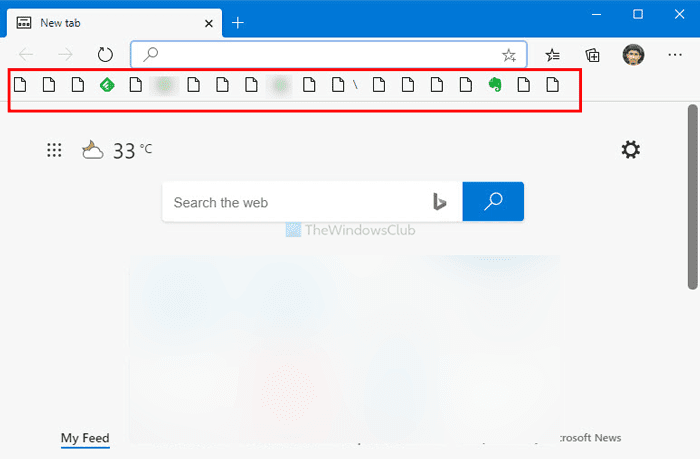
Dado que el nuevo Microsoft Edge se ejecuta con compatibilidad con Chromium , muchas personas han intentado pasar de Google Chrome a Microsoft Edge . Si también lo ha hecho, es posible que ya haya importado Favoritos y marcadores(imported Favorites and bookmarks) . Ahora, si su navegador Edge no muestra los favicons del sitio web, siga leyendo.
Para mostrar el ícono del sitio web, Edge necesita tener datos de navegación. Si el navegador está dañado o es una instalación completamente nueva, existe la posibilidad de obtener un error de este tipo al verificar los marcadores. Por lo tanto, se recomienda borrar los datos de navegación(clear the browsing data) incluso si se trata de una instalación nueva.
Edge no muestra ningún icono para los sitios web favoritos(Favorite)
Para arreglar Microsoft Edge que muestra el problema de sitios web favoritos rotos o sin ícono, siga estos pasos:
- Abra Microsoft Edge en su PC.
- Haga clic en el botón Configuración y más(Settings and more) .
- Selecciona History > Clear browsing data .
- Seleccione Todo el tiempo(All time) en el menú desplegable Intervalo de tiempo.(Time range)
- Marque todas las casillas.
- Haga clic en el botón Borrar ahora(Clear now) .
- Reinicie el navegador.
Abra el navegador Microsoft Edge en su computadora y haga clic en el botón (Microsoft Edge)Configuración y más(Settings and more ) . Parece un icono de tres puntos y se ve en la esquina superior derecha.
Luego, seleccione la opción Historial y haga clic en el botón (History )Borrar datos de navegación(Clear browsing data ) . Alternativamente, también puede presionar los botones Ctrl+Shift+Delete .

Ahora, expanda el menú desplegable Rango de tiempo y seleccione (Time range )Todo el tiempo(All time ) de la lista. Después de eso, marque cada casilla de verificación y haga clic en el botón Borrar ahora(Clear now ) .

Una vez hecho esto, reinicie el navegador y verifique si ve los favicons o no.
Hay otro método que funciona. Si tiene uno o dos favicons rotos, haga clic en esos marcadores y déjelos abrir la página web.
Después de cargar la página desde el marcador, su navegador mostrará el favicon.
¡Eso es todo!
Related posts
Habilitar Line Wrap en Source View en Chrome or Edge
Cómo quitar el botón de menú de Extensions Microsoft Edge toolbar
Habilitar potencialmente Unwanted Application protection en Edge browser
Block or Stop Microsoft Edge Pop-up Tips and Notifications
Cómo deshabilitar Image Background TIPOS PARA Edge New Tab page
Desactivar F12 keyboard Atajo para Microsoft Edge Developer Tools
Block Microsoft Edge Ads que aparece en Windows 10 Start Menu
Cómo enviar Tabs a otros dispositivos con Microsoft Edge
Microsoft Edge para bloques Mac, no funciona ni da problemas
Añadir un Home button a Microsoft Edge browser
Search cualquier sitio web directamente desde el Chrome or Edge Address Bar
Cómo limitar Media Autoplay en Microsoft Edge browser
Download Los últimos Windows 10 ISO Images directamente en Chrome or Edge
Cómo sincronizar Tabs entre Edge, Chrome and Firefox browsers
Cómo usar la imagen en Picture mode en Microsoft Edge Browser
Cómo ocultar Title Bar con Vertical Tabs en Microsoft Edge
Reaparece Edge Deleted Bookmarks or Favorites; no eliminar
Cómo agregar Outlook Smart Tile a New Tab Page en Edge
Cómo personalizar la página Microsoft Edge New tab
Cómo hacer que Browser show guardó Password en Text en lugar de puntos
